wasup
Android) jdk, tomcat, Eclipse, android설치하기 본문
java version : 1.8.0_40
was : tomcat8
1. JDK 다운받아 설치하고
cmd창에서 확인

설치 후 위치 확인
C:\Program Files\Java\jdk1.8.0_40
2. 환경변수(path, classpath) 설정
내pc(우클릭) -> 속성
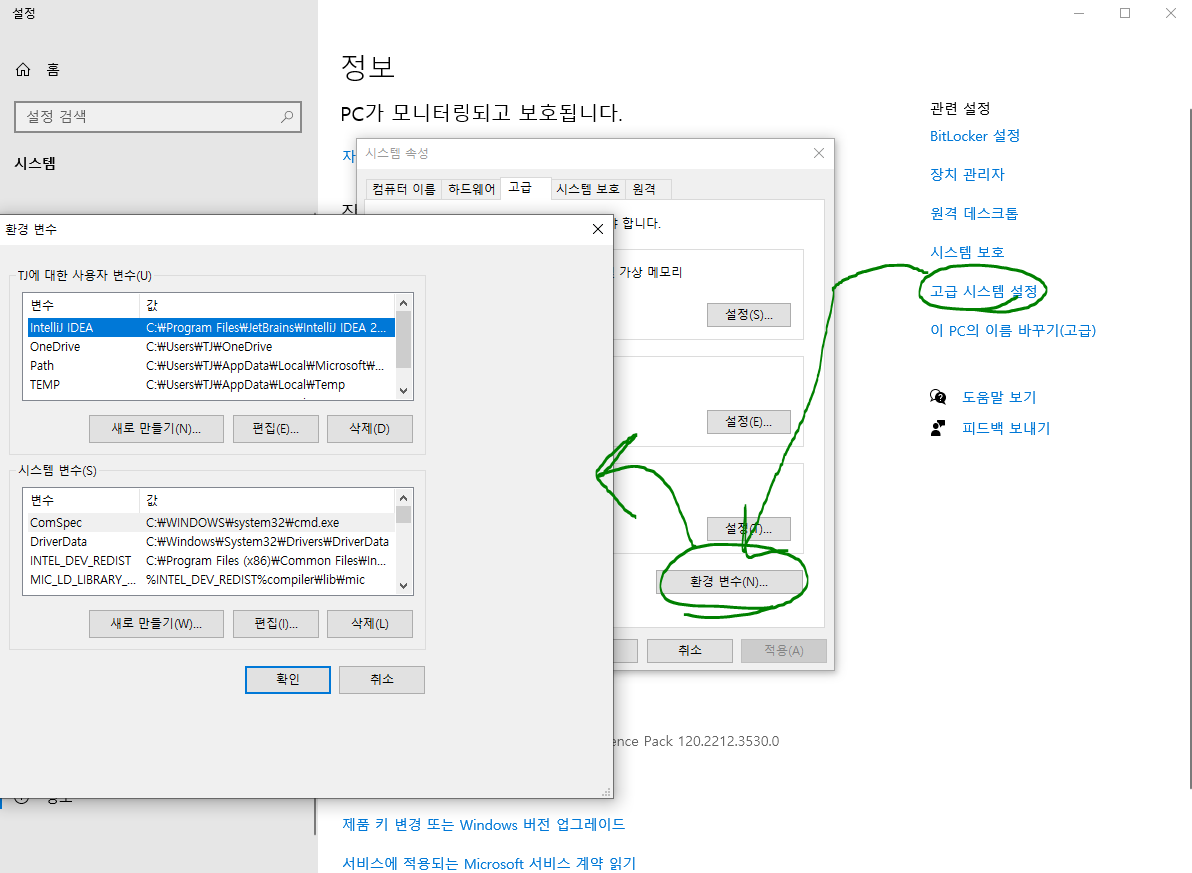
새로 만들기
변수 이름 : classpath
변수 값 : .;C:\Program Files\Java\jdk1.8.0_40\lib\tools.jar;
path더블클릭

맨 앞에 추가 C:\Program Files\Java\jdk1.8.0_40\bin;
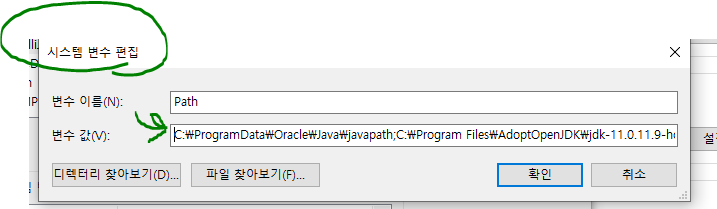
cmd에서 java -version확인

openjdk version 11에서 java version 1.8.0_40으로 변경됨.
C:\Program Files\Java\jre1.8.0_40\lib\ext 에 mysql-connector-java-5.0.8-bin.jar 추가
참고 링크
https://hyoje420.tistory.com/7
[Java]환경변수(JAVA_HOME & CLASSPATH)
환경변수 공식적인 의미의 환경변수(Environment variable)는 프로세스가 컴퓨터에서 동작하는 방식에 영향을 미치는 동적인 값들이다. OS상에서 동작하는 응용프로그램들이 참조하기위한 설정이 기
hyoje420.tistory.com
3. Tomcat설치

포트설정
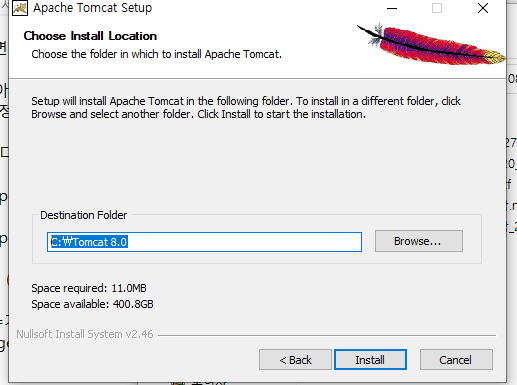
사용편리하게 경로수정(선택사항)
http://localhost:9000/ 접속해서 확인

다음에 이클립스 설치를 하기위해 실행되어있는 Tomcat서비스 중지
C:\Tomcat 8.0\lib 에 mysql-connector-java-5.0.8-bin.jar 추가
4. 개발툴 설치
이클립스 설치
기본설정(server tomcat8설정, utf-8설정)
참고 링크 : https://wasupup.tistory.com/139
Eclipse, Tomcat zip파일로 다운로드 및 환경 설정
1. 다운로드 및 설치 톰캣 다운로드 tomcat.apache.org/download-80.cgi Apache Tomcat® - Apache Tomcat 8 Software Downloads Welcome to the Apache Tomcat® 8.x software download page. This page provides..
wasupup.tistory.com
5. 안드로이드 다운 받아 설치
https://developer.android.com/?hl=ko
Android 개발자 | Android Developers
Android 앱 개발자를 위한 공식 사이트입니다. Android SDK 도구 및 API 문서를 제공합니다.
developer.android.com
다운받은 설치파일을

더블클릭!

Next
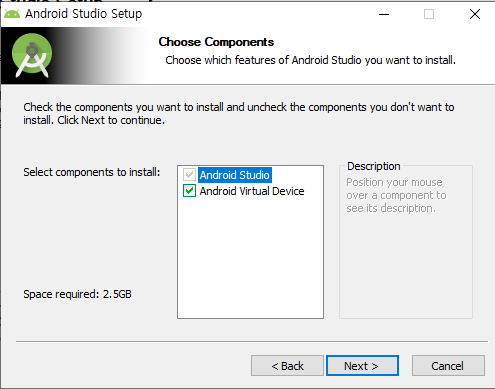
Next
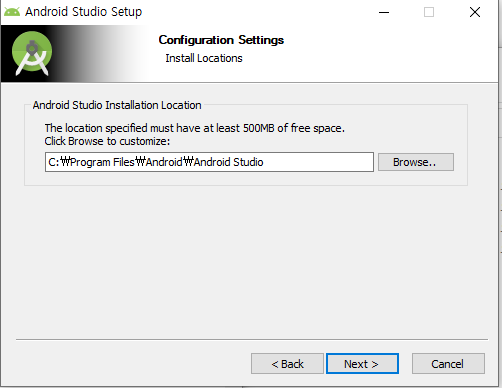
Next
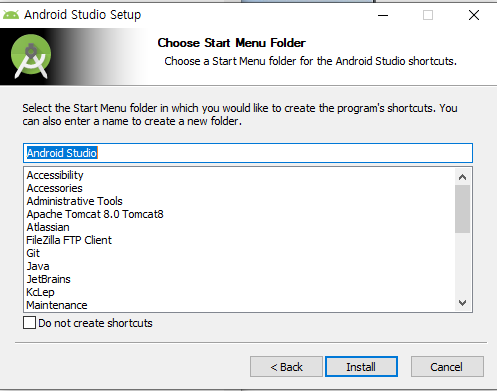
Install


Next
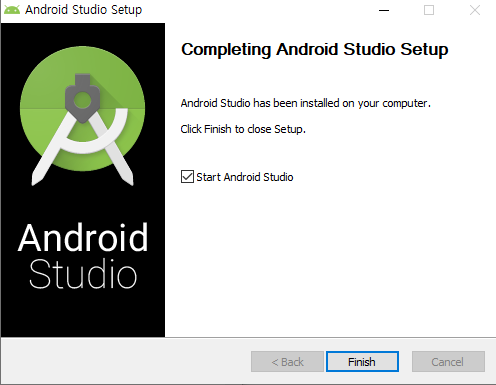
Finish
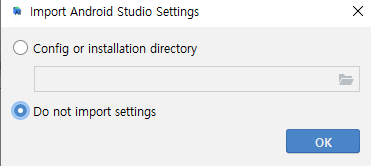
OK

Don't send
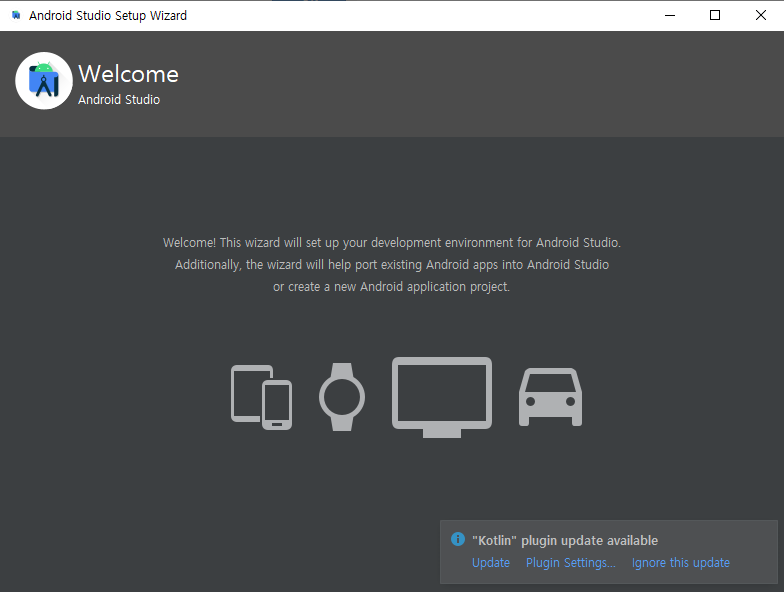
우측하단 창 닫고
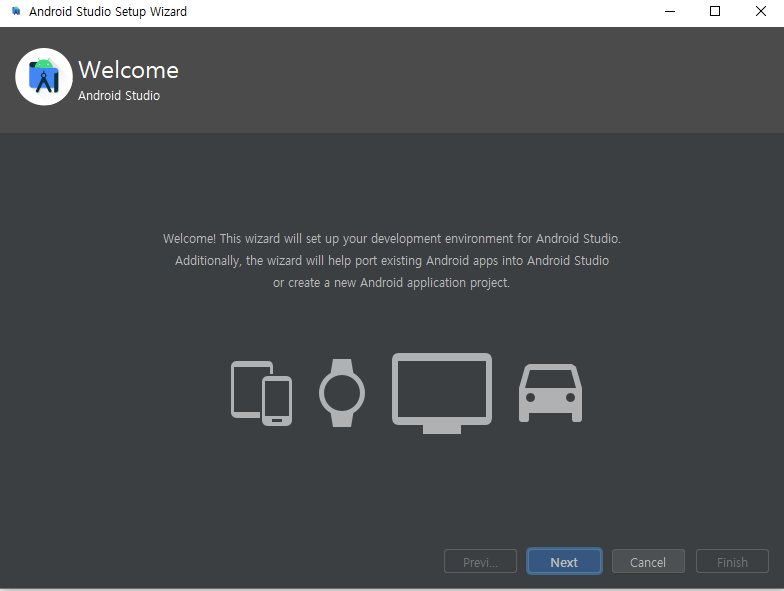
Next
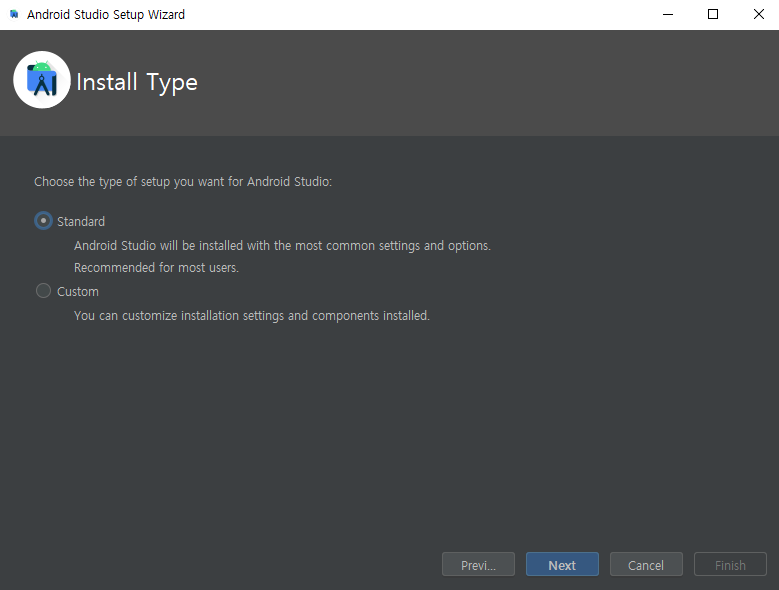
Next

Next
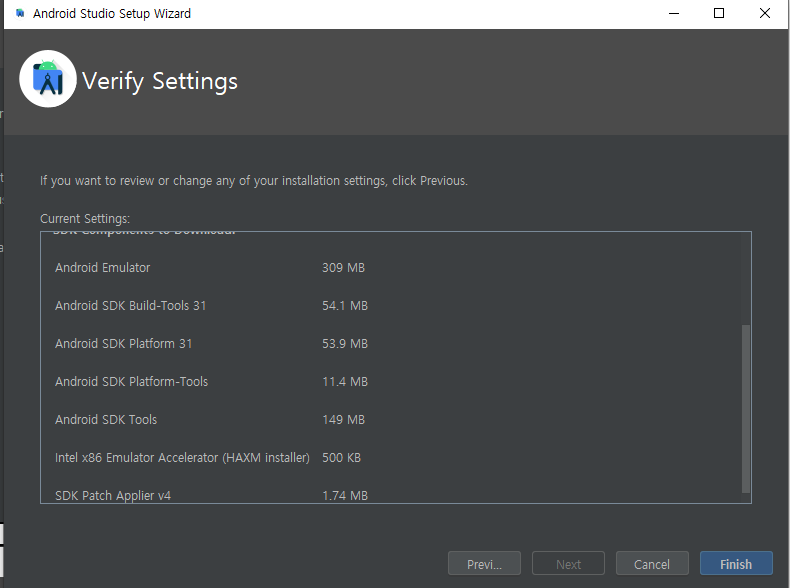
Finish
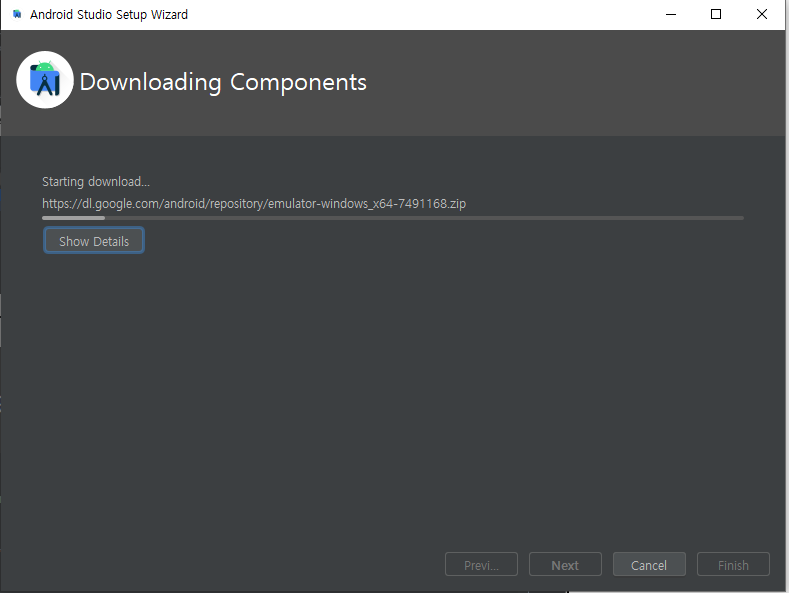
설치대기!
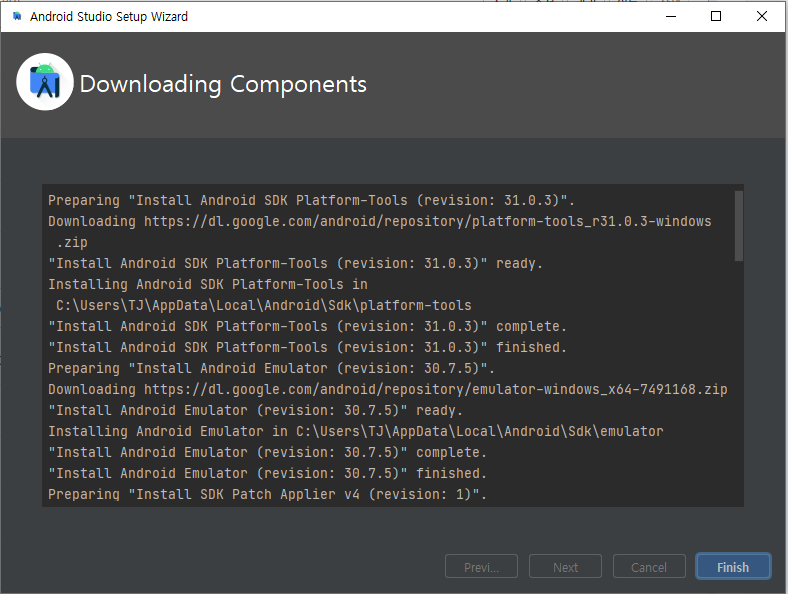
Finish
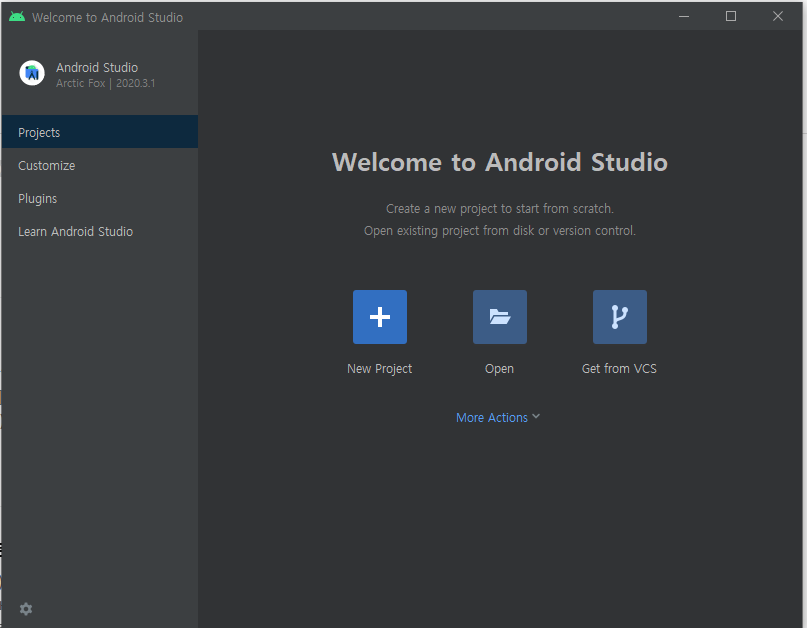
New Project
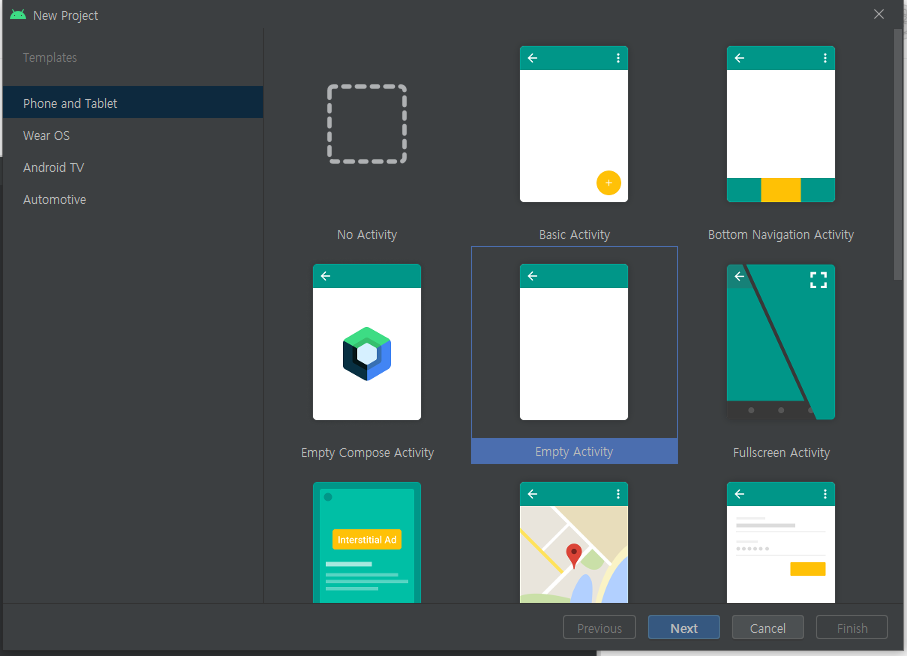
Empty Activity

Save location만 변경
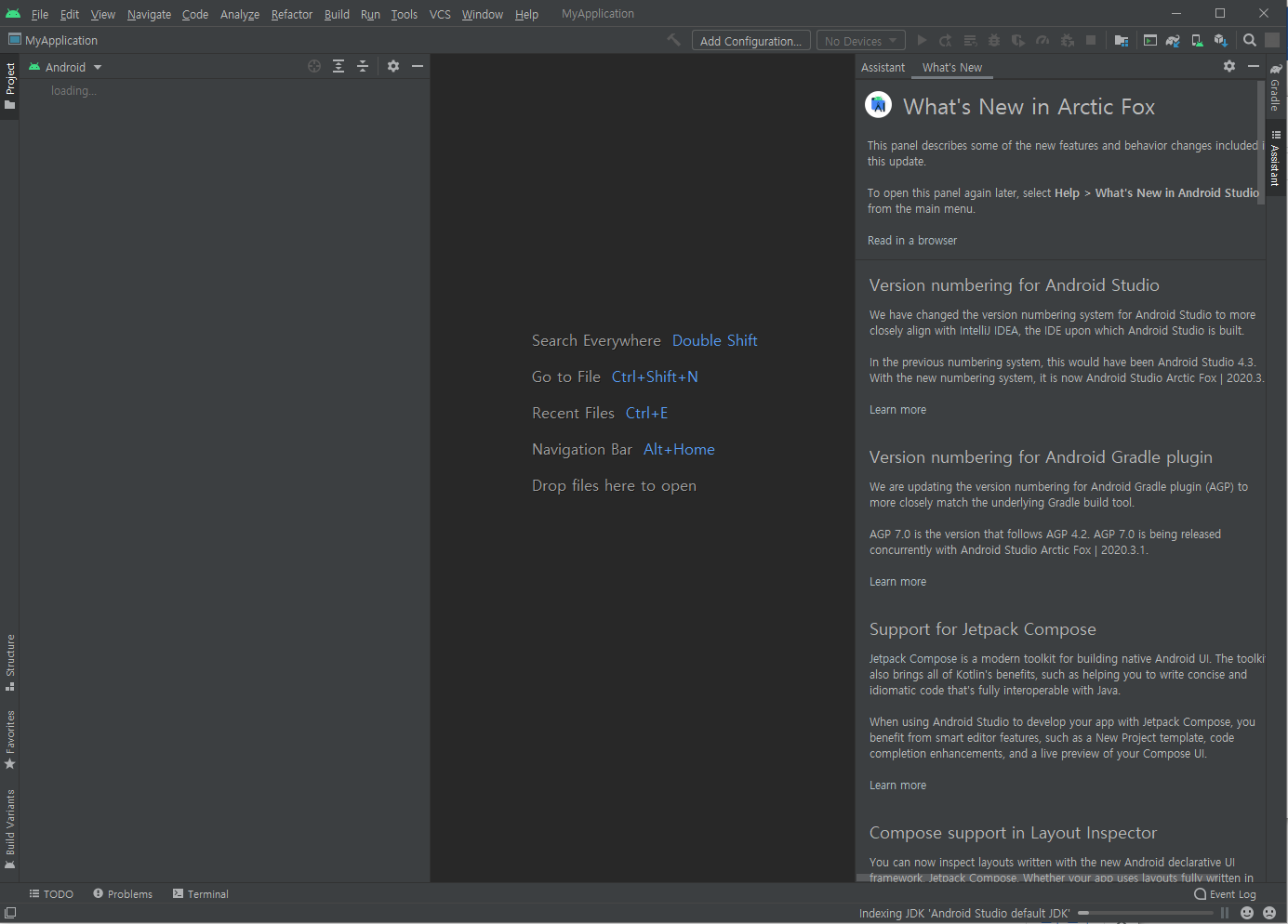
애뮬레이터=가상기기=핸드폰대신 사용(AVD Manager아이콘 클릭)
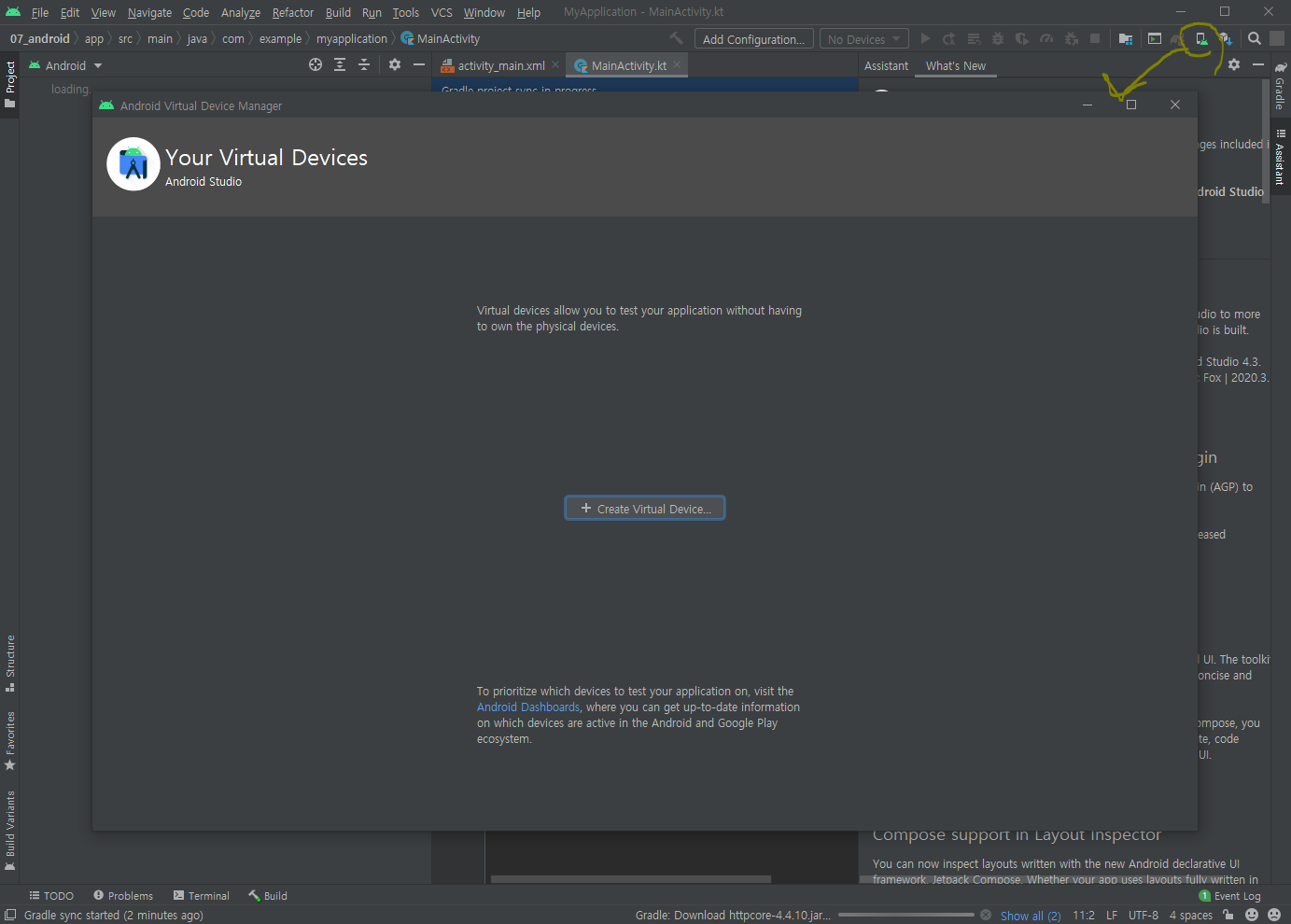
Create Virtual Divice

Phone -> Nexus 5 -> Next
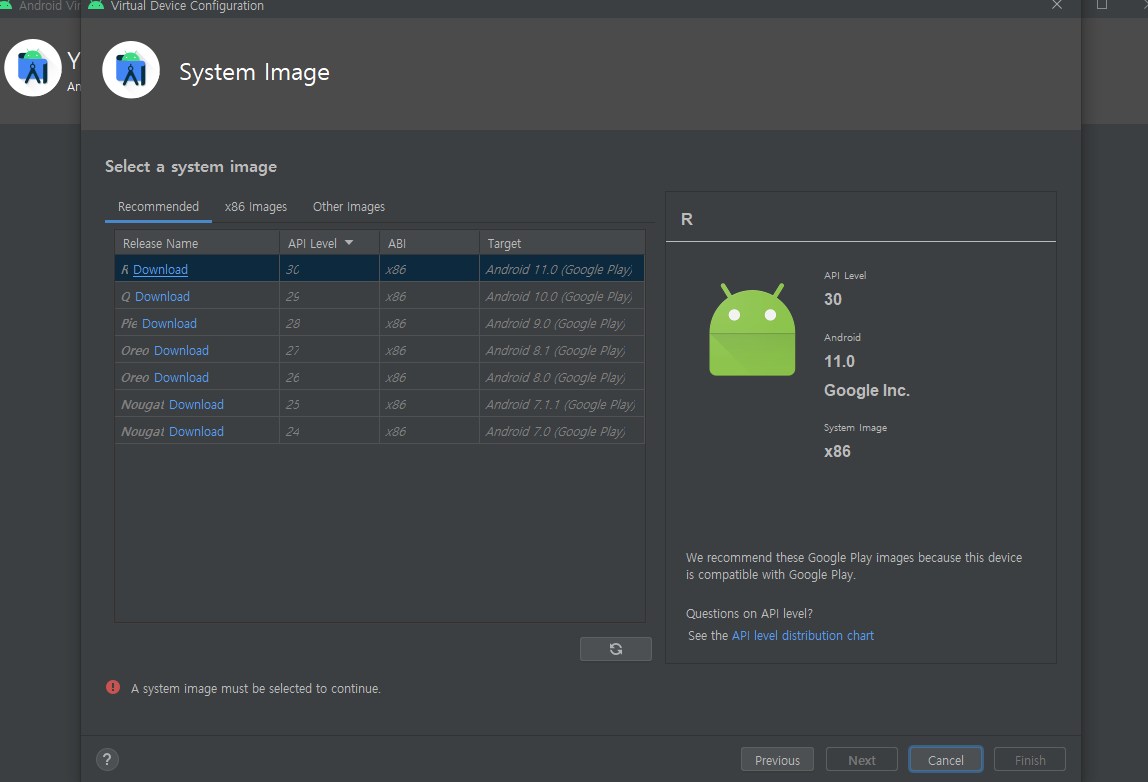
Nouget Download 25 x86 Android 7.1.1(Google Play) Click
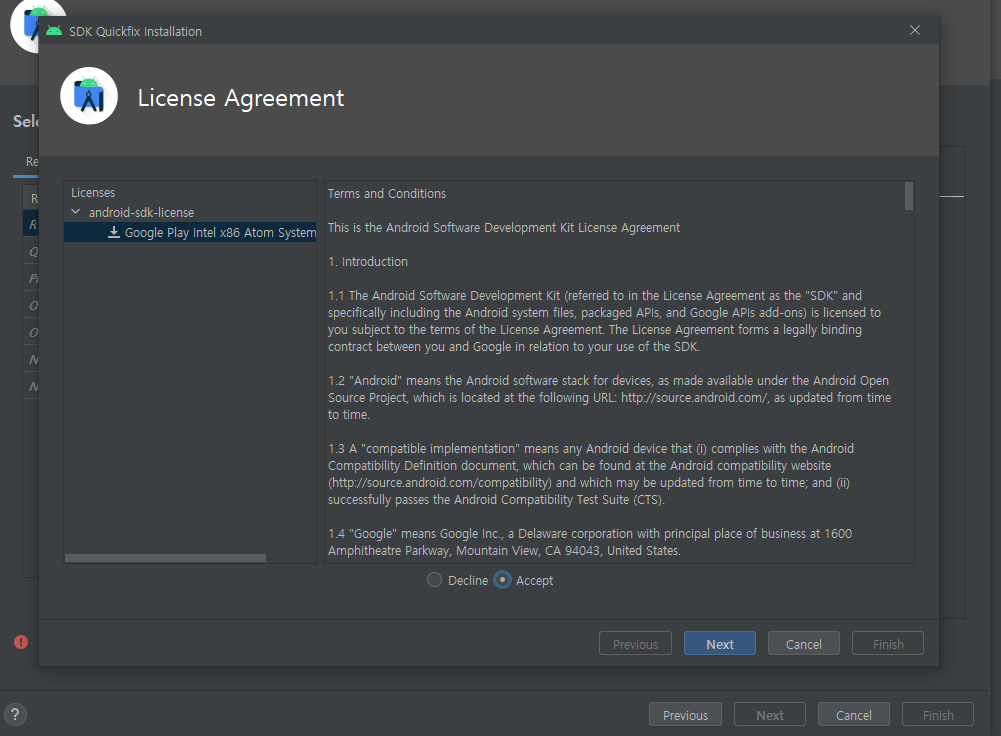
Accept -> Next

설치 -> Finish

Next

세로모드 -> Finish
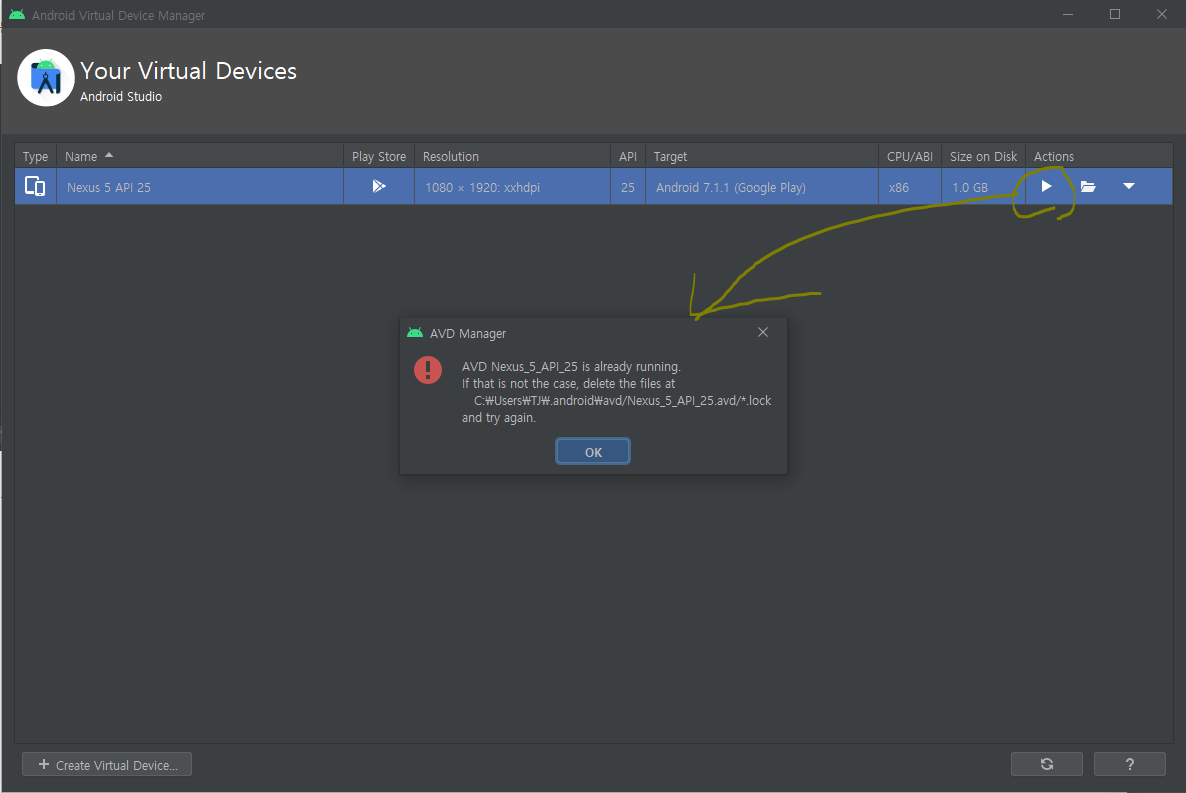
조금 느리니까 한번만 클릭하고 기다려줍니다.

기다리면 실행됨!
'IT > Android' 카테고리의 다른 글
| Android) LinearLayout(리니어레이아웃) (0) | 2021.08.03 |
|---|---|
| Android) 버튼 추가해보기 (0) | 2021.08.03 |
| Android) 새 화면 추가해보기 (0) | 2021.08.03 |
| Android) 텍스트와 버튼 추가해보기 (0) | 2021.08.03 |
| Android) New Project (0) | 2021.08.03 |




